Създаване и управление на шаблони за Word 2019

Научете как да създавате и управлявате шаблони за Word 2019 с нашето ръководство. Оптимизирайте документите си с персонализирани стилове.
Настройките на полето за стойност за въртяща се таблица определят какво прави Excel с поле, когато то е кръстосано в таблицата. Този процес звучи сложно, но този бърз пример ви показва как точно работи. Ако щракнете с десния бутон върху една от сумите на приходите от продажби, показани в обобщената таблица, и изберете Настройки на полето за стойност от контекстното меню, което се показва, Excel показва диалоговия прозорец Настройки на полето за стойност.
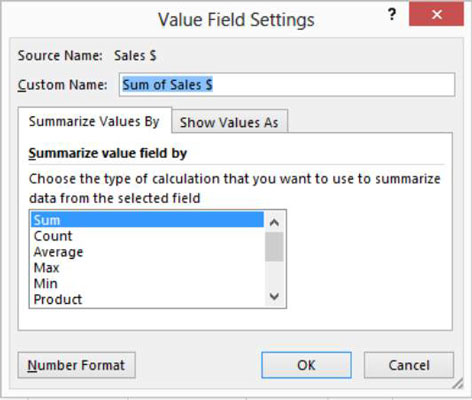
Използвайки раздела Обобщаване на стойности по на диалоговия прозорец Настройки на полето с данни, можете да посочите дали елементът от данни трябва да бъде сумиран, преброен, осреднен и т.н. в обобщената таблица. По подразбиране елементите от данни се сумират. Но можете също така аритметично да манипулирате елементи от данни по други начини. Например, можете да изчислите средните продажби, като изберете Средни от списъчното поле.
Можете също да намерите най-голямата стойност с помощта на функцията Max, най-малката стойност с помощта на функцията Min, броя на транзакциите за продажба с помощта на функцията Count и т.н. По същество това, което правите с диалоговия прозорец Настройки на полето с данни, е да изберете аритметичната операция, която искате Excel да извърши върху елементи от данни, съхранени в обобщената таблица.
Ако щракнете върху бутона Формат на числото в диалоговия прозорец Настройки на полето с данни, Excel показва намалена версия на диалоговия прозорец Форматиране на клетки. От диалоговия прозорец Форматиране на клетки можете да изберете числов формат за елемента от данни.
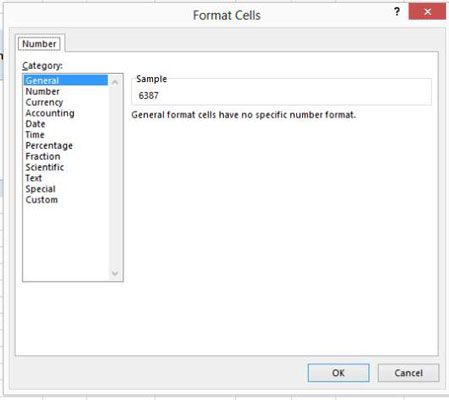
Щракнете върху раздела Показване на стойностите като в диалоговия прозорец Настройки на полето за стойност и Excel предоставя няколко допълнителни полета, които ви позволяват да укажете как трябва да се манипулира елементът от данни за фантастични обобщения.
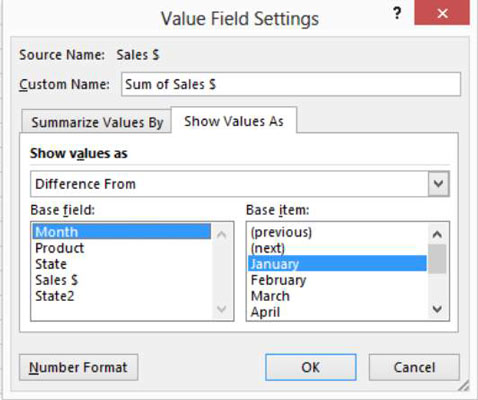
Научете как да създавате и управлявате шаблони за Word 2019 с нашето ръководство. Оптимизирайте документите си с персонализирани стилове.
Научете как да настроите отстъп на абзаци в Word 2016, за да подобрите визуалната комуникация на вашите документи.
Как да блокирам Microsoft Word да отваря файлове в режим само за четене в Windows Microsoft Word отваря файлове в режим само за четене, което прави невъзможно редактирането им? Не се притеснявайте, методите са по-долу
Как да коригирате грешки при отпечатването на неправилни документи на Microsoft Word Грешките при отпечатването на документи на Word с променени шрифтове, разхвърляни абзаци, липсващ текст или изгубено съдържание са доста чести. Въпреки това недейте
Ако сте използвали писалката или маркера, за да рисувате върху слайдовете на PowerPoint по време на презентация, можете да запазите чертежите за следващата презентация или да ги изтриете, така че следващия път, когато го покажете, да започнете с чисти слайдове на PowerPoint. Следвайте тези инструкции, за да изтриете чертежи с писалка и маркери: Изтриване на линии една в […]
Библиотеката със стилове съдържа CSS файлове, файлове с разширяем език на стиловия език (XSL) и изображения, използвани от предварително дефинирани главни страници, оформления на страници и контроли в SharePoint 2010. За да намерите CSS файлове в библиотеката със стилове на сайт за публикуване: Изберете Действия на сайта→Преглед Цялото съдържание на сайта. Появява се съдържанието на сайта. Библиотеката Style се намира в […]
Не затрупвайте аудиторията си с огромни числа. В Microsoft Excel можете да подобрите четливостта на вашите табла за управление и отчети, като форматирате числата си така, че да се показват в хиляди или милиони.
Научете как да използвате инструменти за социални мрежи на SharePoint, които позволяват на индивиди и групи да общуват, да си сътрудничат, споделят и да се свързват.
Юлианските дати често се използват в производствени среди като времеви печат и бърза справка за партиден номер. Този тип кодиране на дата позволява на търговците на дребно, потребителите и обслужващите агенти да идентифицират кога е произведен продуктът и по този начин възрастта на продукта. Юлианските дати се използват и в програмирането, военните и астрономията. Различно […]
Можете да създадете уеб приложение в Access 2016. И така, какво всъщност е уеб приложение? Е, уеб означава, че е онлайн, а приложението е просто съкращение от „приложение“. Персонализирано уеб приложение е онлайн приложение за база данни, достъпно от облака с помощта на браузър. Вие създавате и поддържате уеб приложението в настолната версия […]








